更新 Windows 时出错真是一场噩梦。尽管 Windows 更新旨在提供安全和流畅的运行,但不能保证始终如此。最近,用户在尝试安装新版Windows时,遇到错误代码80072ee2。
此错误代码表示“ERROR_INTERNET_TIMEOUT”,当用户从 Windows 更新中心下载更新时出现。该错误表明 Windows 更新服务器因用户的更新请求而过载。
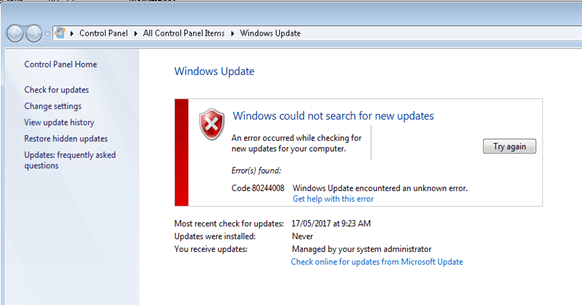
让我们看看导致此错误的其他原因是什么:
为什么会出现 Windows 7/10 错误代码 80072ee2?
以下是你的系统上发生此错误的几个原因:
- Windows 更新软件的安装不完整或下载损坏。
- 不当删除应用程序或硬件。
- 代理设置也可能在你的屏幕上生成此错误。
- 损坏的 Windows 系统文件。
- 互联网连接不正确。
由于 Windows 更新错误 80072ee2 导致的问题
以下是用户在处理错误时可能遇到的一些障碍。
- 恼人的错误代码 80072ee2 弹出窗口。
- 你无法正确更新 Windows。
- 电脑经常崩溃。
- Windows 顽固地运行并拒绝响应鼠标或键盘输入。
- Windows 经常一次冻结几秒钟。

如何修复Windows 10更新错误代码80072ee2
一些 Windows 错误是出了名的顽固,并不断弹出来惹恼我们。
基本提示:在我们开始使用克服错误 80072ee2 的最佳解决方案之前,建议读者检查并尝试以下提示。也许你不必走太远就可以解决问题!
- 稍后更新 Windows
有时,Microsoft 服务器似乎很忙并且暂时停机。因此,暂时退出 Windows 更新过程,稍后再开始更新。
- 尝试重新启动你的电脑
有时,快速重启有助于修复各种 Windows 问题。
- 检查互联网连接
建议检查你的系统是否具有良好的 Internet 访问权限。
- 检查日期和时间设置
确保在你的 PC 上设置正确的日期和时间。
- 检查防火墙设置
首先检查系统环境,防火墙设置不当也会影响更新Windows的过程。因此,在尝试进一步的解决方案之前,建议先禁用防火墙一段时间。
如果这些提示不能帮助你解决问题,以下是解决 Windows 更新错误 80072ee2 的故障排除步骤列表!
方法 1:运行 Windows 更新疑难解答
Windows 10更新错误代码80072ee2的解决办法:当你的系统遇到任何问题时,运行 Windows 更新疑难解答是一个很好的起点。要开始故障排除,请按照以下步骤操作并检查是否有帮助:
第 1 步 -前往控制面板并选择“查看方式”:小图标。
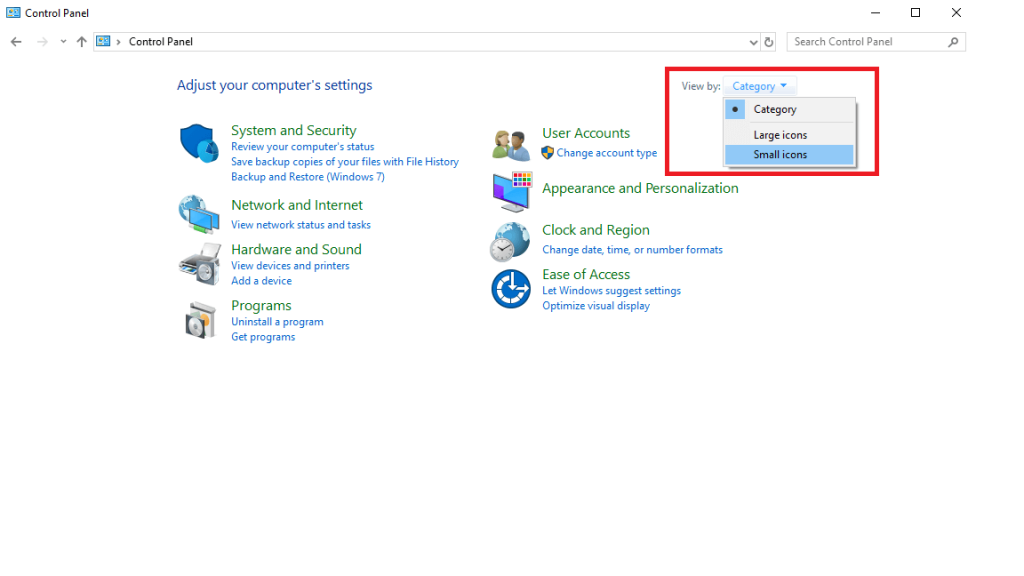
第 2 步 -找到“疑难解答”选项。参考下面的截图..
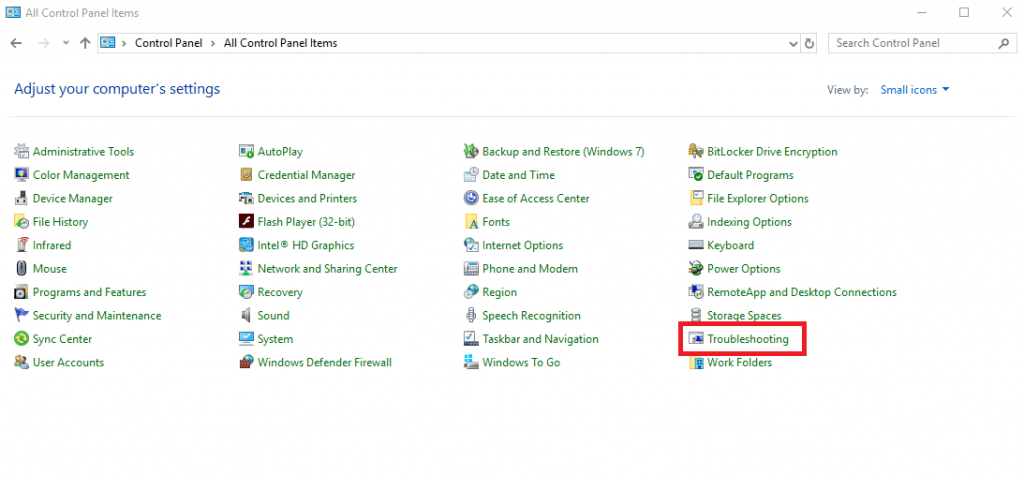
第 3 步- 将出现一个新屏幕,在“系统和安全”下,单击“修复 Windows 更新问题”选项。
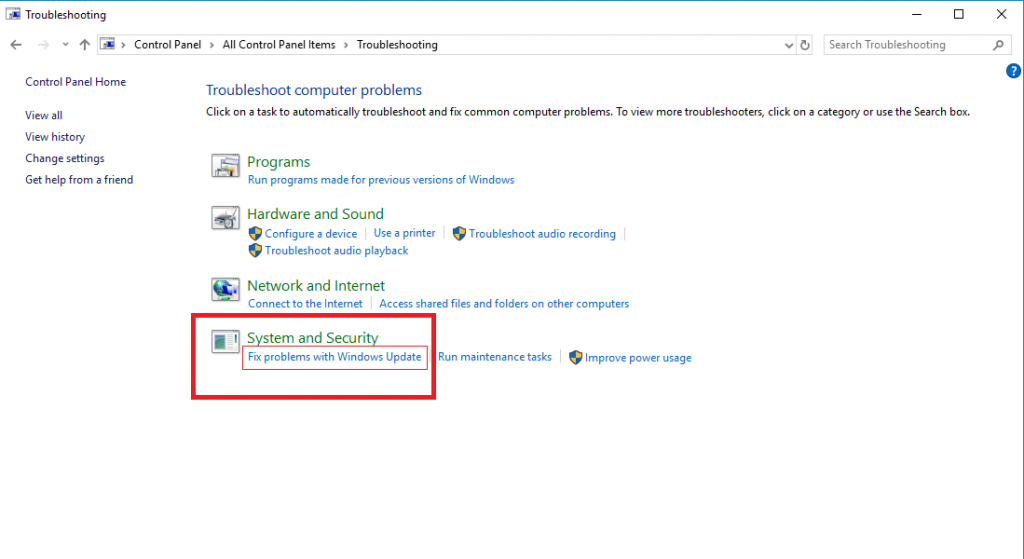
第 4 步 -疑难解答窗口将在你面前提示,要求你开始扫描你的 PC,查找可疑项目并在需要时修复它们。点击下一步!
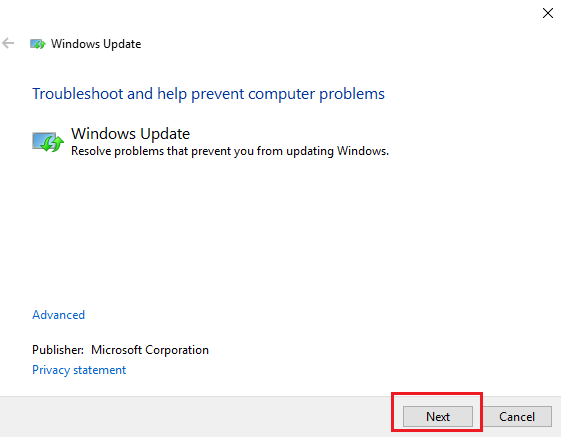
第 5 步- 现在,疑难解答程序将立即开始检测问题。
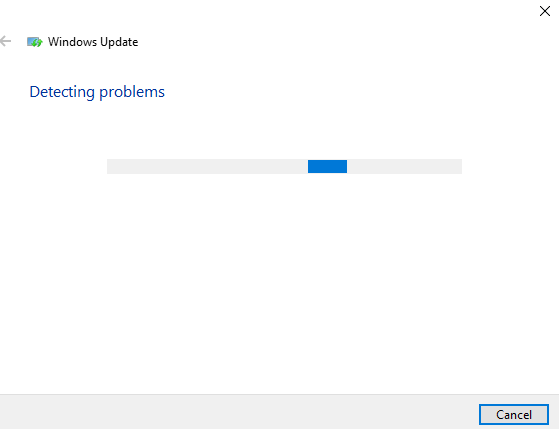
扫描过程完成后,再次尝试安装新的 Windows 更新并观察相同的问题是否导致 Windows 10 错误代码 80072ee2。
方法 2:重置代理设置
如果你的 PC 过去或现在遇到过间谍软件,它可能会更改你的 Internet Explorer 设置以使用代理服务器。通过在开始菜单中键入 CMD 转到“命令提示符”,现在执行以下命令:
</> netsh winhttp import proxy source=ie
方法 3:删除损坏的注册表文件/键
如何修复Windows 10更新错误代码80072ee2?尝试删除有问题的注册表项。由于文件和注册表项损坏,可能会出现错误 80072ee2。如果发生这种情况,你必须删除产生问题的文件和密钥。在删除之前,请务必备份注册表项。
请仔细按照以下步骤解决问题:
第 1 步 -同时按键盘上的Win + R以启动“运行”对话框。
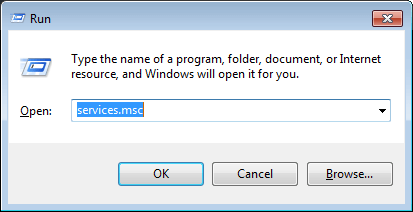
第 2 步 -在“运行”窗口中键入“services.msc”并点击“确定”。
第 3 步-向下滚动到“Windows 更新”并右键单击以选择“停止”此服务。
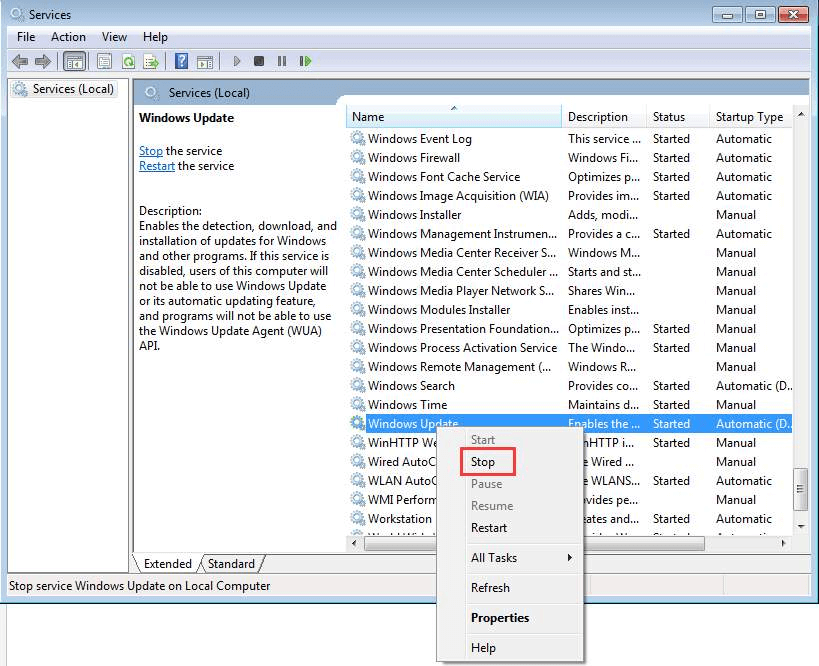
第 4 步 -找到以下路径C:\Windows\SoftwareDistribution > 单击确定 > 删除文件夹的所有内容。
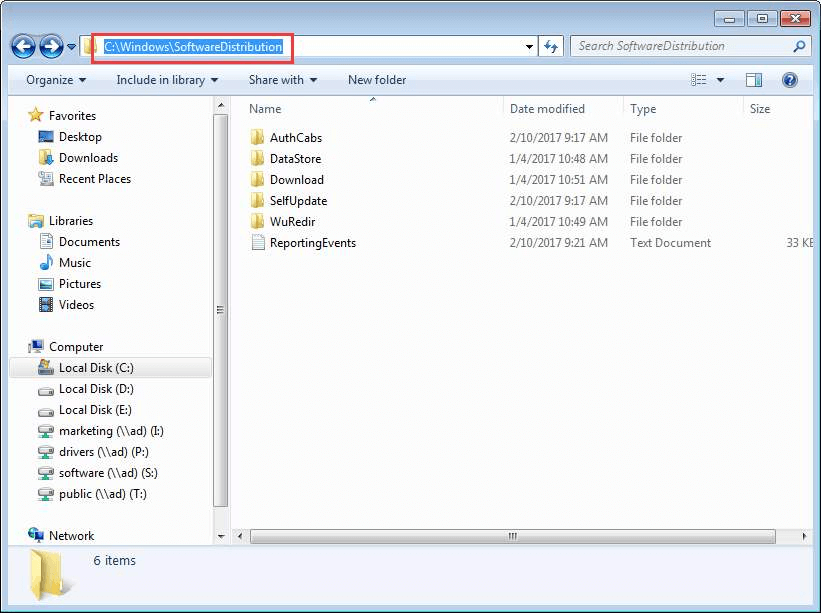
第 5 步- 现在返回 Windows 更新服务并点击“开始”按钮。
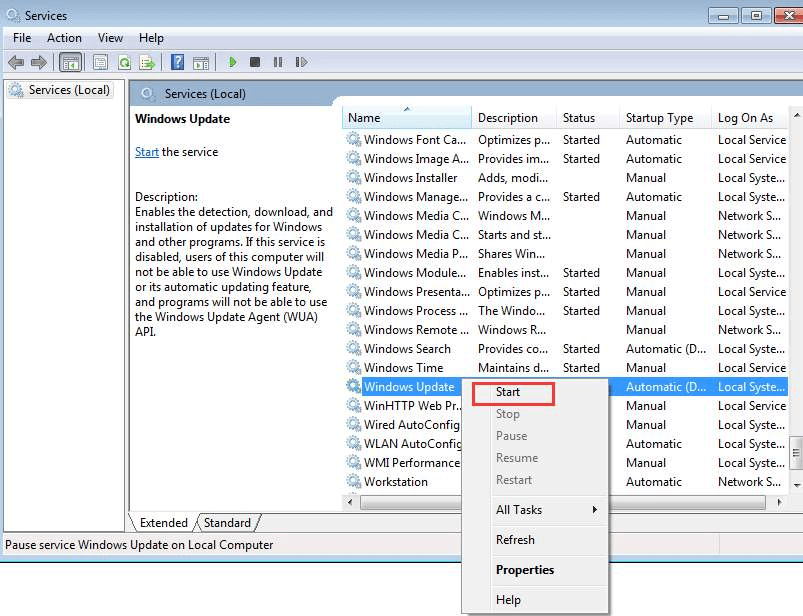
第 6 步- 再次启动运行 (Win + R) 面板并输入“regedit”并按 Enter。
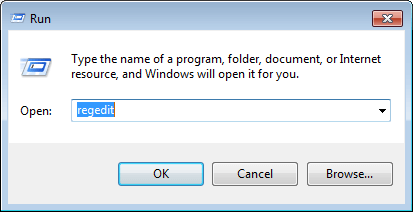
步骤 7 - 浏览以下路径: “HKEY_LOCAL_MACHINE\SOFTWARE\Policies\Microsft\Windows\WindowsUpdate.
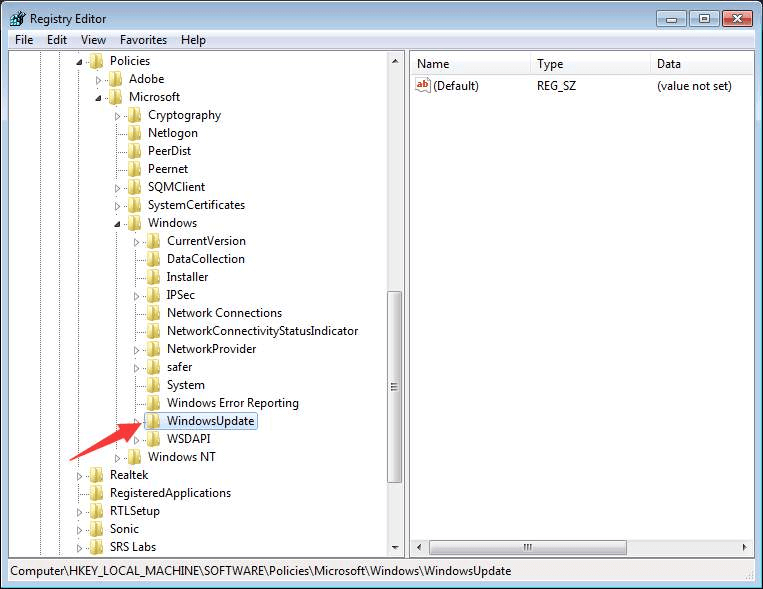
步骤 8-找到以下注册表项:WUServer和WUStatusServer。选择两者并右键单击以点击“删除”选项。
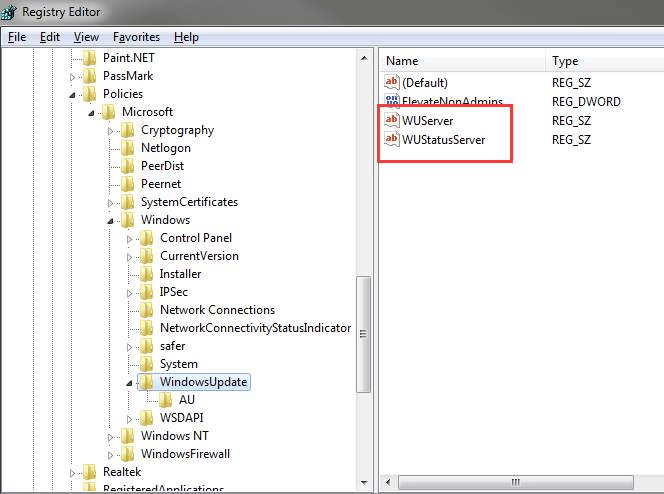
就是这样!你已删除所有可能阻碍问题的有问题的注册表项和文件。
Windows 10更新错误代码80072ee2的解决办法结论
希望上述提示和方法对你解决 Windows 10 错误代码 80072ee2 有所帮助。如果你仍然遇到问题,请随时通过我们的社交媒体手柄与我们联系以获得更多帮助!
敬请关注,以获取针对你的 Windows 问题的定期更新、提示/技巧和解决方案。

